يلزم تحديث WordPress PHP: كيفية تحديث إصدار PHP لموقع الويب الخاص بك على WordPress
نشرت: 2020-10-23هل تلقيت مؤخرًا رسالة "يلزم تحديث WordPress PHP" على موقع الويب أو المدونة الخاصة بك على WordPress؟ إذا كان الأمر كذلك ، فلا داعي للقلق!
في هذا الدليل ، سنغطي سبب ظهورك لرسالة التحذير "مطلوب تحديث PHP" ، ونوضح لك كيفية تحديث إصدار PHP لموقع الويب الخاص بك على WordPress حتى تتمكن من استئناف العمليات العادية. دعنا نتعمق!
لماذا أرى خطأ تحديث PHP مطلوبًا في لوحة تحكم مسؤول WordPress الخاصة بي؟
يرى العديد من مسؤولي ومالكي مواقع WordPress رسالة خطأ جديدة "يلزم تحديث WordPress PHP" عند تسجيل الدخول إلى لوحة تحكم مسؤول WordPress الخاصة بهم.
يمكن أن يكون الخطأ مخيفًا للغاية ، خاصةً إذا لم تكن متأكدًا مما يعنيه أو كيفية حله. لسوء الحظ ، لا توضح رسالة الخطأ كيفية تحديث إصدار PHP الخاص بك ، مما يترك بعض المستخدمين خارج الحلقة.
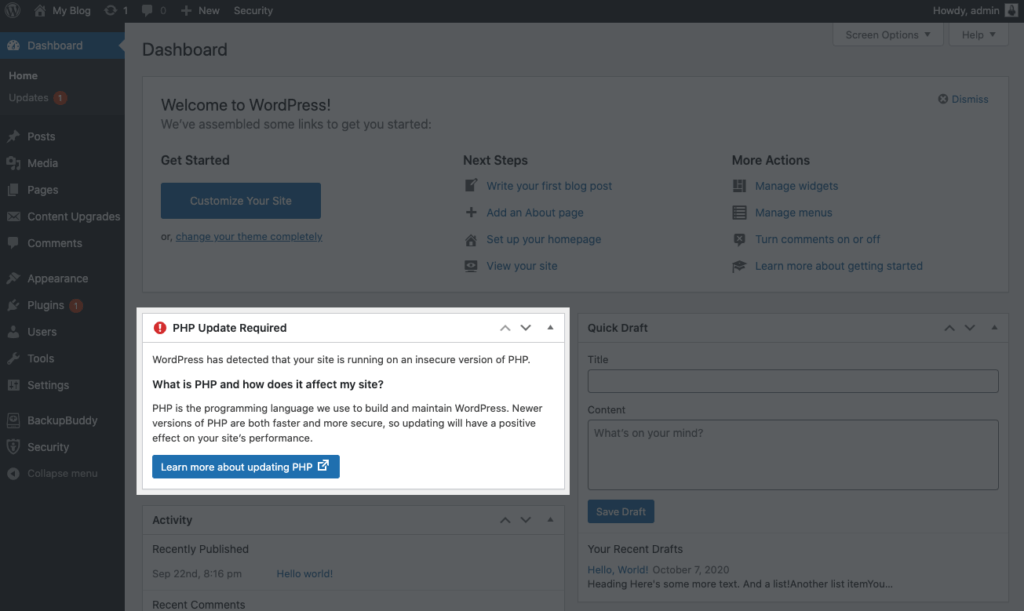
باختصار ، ترى رسالة الخطأ PHP Update Required لأن إصدار PHP المثبت على الخادم الذي تستخدمه لاستضافة موقع الويب الخاص بك أقل من الإصدار 7.0. هذا يعني أنك بحاجة إلى تثبيت إصدار أعلى من ذلك ، ويفضل أن يكون أحدث إصدار.
توصي متطلبات WordPress الرسمية بأن مضيفك يدعم إصدار PHP 7.3+ ، لذلك تساعدك رسالة الخطأ هذه (ومضيفك) على معرفة أن موقع الويب الخاص بك قد لا يعمل بكفاءة قدر الإمكان. في الواقع ، يمكن أن يؤدي التحديث إلى أحدث إصدار مدعوم من PHP (حاليًا 7.4) إلى زيادة هائلة في الأداء ؛ ما يصل إلى 3 أو 4 مرات أسرع للإصدارات الأقدم.
بالتأكيد ، رسالة الخطأ هذه مرهقة ومزعجة ، خاصة بالنسبة لأولئك الذين يحتاجون إلى إدارة مواقع WordPress متعددة. بعد كل شيء ، هناك الكثير من الوقت فقط في اليوم! ومع ذلك ، فإننا نحثك على قراءة هذه المعلومات بالكامل وعدم التسرع في العملية الحاسمة لتحديث إصدار WordPress PHP الخاص بك. يجب أن تعلم أن متطلبات WordPress PHP لا تأتي بدون سبب.
تريد أن ترى الأسباب الفنية لذلك؟ لا تنظر أبعد من القسم التالي!
ما هي لغة PHP؟
PHP ، اختصار لـ Hypertext Preprocessor ، هي لغة برمجة نصية يستخدمها ما يقرب من 79٪ من الويب. PHP هي لغة جانب الخادم التي يعمل بها WordPress ، ويتم تعيين رقم الإصدار على مستوى الخادم بواسطة شركة الاستضافة الخاصة بك.
PHP هي التي تشغل WordPress ، حيث أن معظم ملفات WordPress الأساسية مكتوبة بهذه اللغة. يتيح لك PHP القيام بالعديد من الأشياء القوية ، مثل التفاعل مع قاعدة بيانات WordPress لجعل موقع الويب الخاص بك يعمل.
إذا نظرت إلى قائمة الملفات في موقع WordPress على الويب ، فسترى أن معظم الملفات تنتهي بـ .php ، مما يعني أن الملف هو ملف PHP. معظم ملفات WordPress PHP المدرجة في لقطة الشاشة أدناه ضرورية لتشغيل موقع WordPress على الويب.
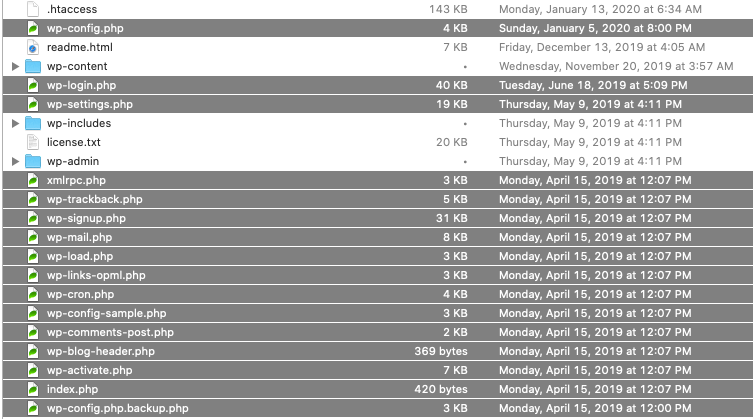
PHP 7.0 هو أحدث إصدار من اللغة وتم إصداره قبل بضع سنوات.
الحد الأدنى لمتطلبات WordPress لإصدار PHP
كحد أدنى ، يجب أن يكون لديك PHP الإصدار 7.0 لاستخدام أحدث إصدار من WordPress على الخادم الخاص بك. ومع ذلك، فإننا نوصي بشدة أن كنت لا مجرد الاستيلاء على الإصدار 7.0. لماذا ا؟ يوجد عدد غير قليل من الثغرات الخطيرة في إصدار PHP هذا.
كما ذكرنا سابقًا ، توصي متطلبات WordPress الرسمية بأن مضيفك يدعم إصدار PHP 7.3+. أحدث إصدار مدعوم من PHP حاليًا هو 7.4.
للتأكد من أن موقع الويب الخاص بك يعمل على النحو الأمثل ، نوصيك بالحصول على أحدث إصدار من PHP. نظرًا لأن أحدث إصدار يتغير طوال الوقت ، فستحتاج إلى التوجه إلى موقع PHP الرسمي والتحقق من أحدث إصدار.
هل PHP مطلوب فعلاً لووردبريس؟
نظرًا لحجم العمل الذي ينفذه مشرفو المواقع يومًا بعد يوم ، فإن آخر شيء يرغب في مواجهته هو الترقيات غير الضرورية. قد تتساءل عما إذا كان يمكنك التخلص من PHP بدلاً من التعامل مع رسالة "التحديث المطلوب" في PHP الخاصة بـ WordPress.
لسوء الحظ ، يعد حذف PHP أحد الطرق القليلة التي يمكنك من خلالها تدمير مواقع WordPress الخاصة بك تمامًا. يقوم العديد من المضيفين في الواقع بتنفيذ إجراءات وقائية ضد المستخدمين عن طريق الخطأ أو عن قصد حذف تثبيتات PHP لتفادي شكاوى المستخدمين. ومع ذلك ، ليس كل مضيف يفعل ذلك.
يعد حذف PHP في الواقع أسلوبًا شائعًا لمجرمي الإنترنت الذين يستغلون المواقع. إذا كان بإمكانهم ببساطة إلغاء تثبيت PHP على موقعك ، وهو أمر مرجح جدًا بدون مكون إضافي للأمان في WordPress ، فيمكنهم التخلص من كل ما لديك.
الإجابة المختصرة هي أن PHP هي العمود الفقري لـ WordPress ، ويعتمد WordPress بشكل كامل تقريبًا على PHP. حذف PHP هو آخر شيء يجب عليك فعله.
لماذا يجب علي ترقية إصدار PHP الخاص بي؟
سبب إخبارك أنك بحاجة إلى ترقية خادمك إلى PHP 7.0+ هو أن WordPress يحاول مساعدتك في حفظ موقع الويب الخاص بك من مخاطر الأمان ومساعدته على الأداء بأفضل ما يكون.
1. الأمن
لسوء الحظ ، بينما تحظى PHP بشعبية كبيرة وتستخدم على العديد من الخوادم في جميع أنحاء العالم ، ظهرت الآلاف من الثغرات الأمنية PHP على مر السنين. استفاد المتسللون من مآثر PHP هذه للحصول على وصول إداري غير قانوني إلى مواقع WordPress.
بينما بذل فريق WordPress الأساسي كل ما في وسعه لإصدار تصحيحات عند الاقتضاء ، فإن الإصدار السابق من PHP يدخل في دورة "نهاية الحياة".
وهذا يعني أن الإصدارات السابقة من PHP لن تتلقى المزيد من التحسينات الأمنية. هذا يعني أن أي شيء "يواجه الشبكة" مثل WordPress سيصبح أكثر عرضة للمتسللين كل ساعة.
2. سرعة وكفاءة الموقع
تنص وثائق دعم WordPress الرسمية لسبب وجوب تحديث PHP على أن موقع الويب الخاص بك سيكون أسرع لأن أحدث إصدار من PHP أكثر كفاءة. في الواقع ، يمكن أن يؤدي التحديث إلى أحدث إصدار مدعوم من PHP (حاليًا 7.4) إلى زيادة هائلة في الأداء ؛ ما يصل إلى 3 أو 4 مرات أسرع للمواقع التي تعمل بإصدارات أقدم من PHP.
هل سيؤدي تحديث PHP Break My WordPress Website؟
إذا كنت تبحث عن تحديث إصدار WordPress PHP ولكنك قلق من أن يؤدي إلى تعطيل موقعك ، فأنت لست وحدك. يخشى العديد من مالكي ومسؤولي مواقع الويب المجتهدين ألا تعمل مواقعهم بعد هذا التحديث.
تذكر أن استخدام مكون إضافي احتياطي يضمن أنك ستتمكن من استعادة موقعك ببضع نقرات حتى إذا حدث خطأ ما. المشكلة الوحيدة التي من المحتمل أن تواجهها هي أن بعض المكونات الإضافية لا تدعم هذه الترقية.
كيف أعرف رقم إصدار PHP الحالي الخاص بي؟
قد تتساءل عن كيفية رؤية رقم إصدار PHP الحالي الخاص بك. قد يكون من الصعب العثور على هذا لأن رسالة الخطأ المطلوبة لتحديث WordPress PHP لا تخبرك بإصدار PHP الذي يعمل به موقع WordPress الخاص بك.
هناك طريقة سريعة وسهلة لمعرفة رقم إصدار PHP الحالي الخاص بك باستخدام البرنامج المساعد النسخ الاحتياطي WordPress BackupBuddy. من قائمة البرنامج المساعد ، ما عليك سوى التوجه إلى صفحة "التشخيصات" الخاصة بالمكوِّن الإضافي.
تسرد صفحة التشخيص في المكون الإضافي BackupBuddy الكثير من المعلومات المفيدة حول خادم موقع الويب الخاص بك في مكان واحد. بعد صفوف قليلة ، سترى إصدار PHP الخاص بك ، جنبًا إلى جنب مع الإصدار المقترح من PHP.
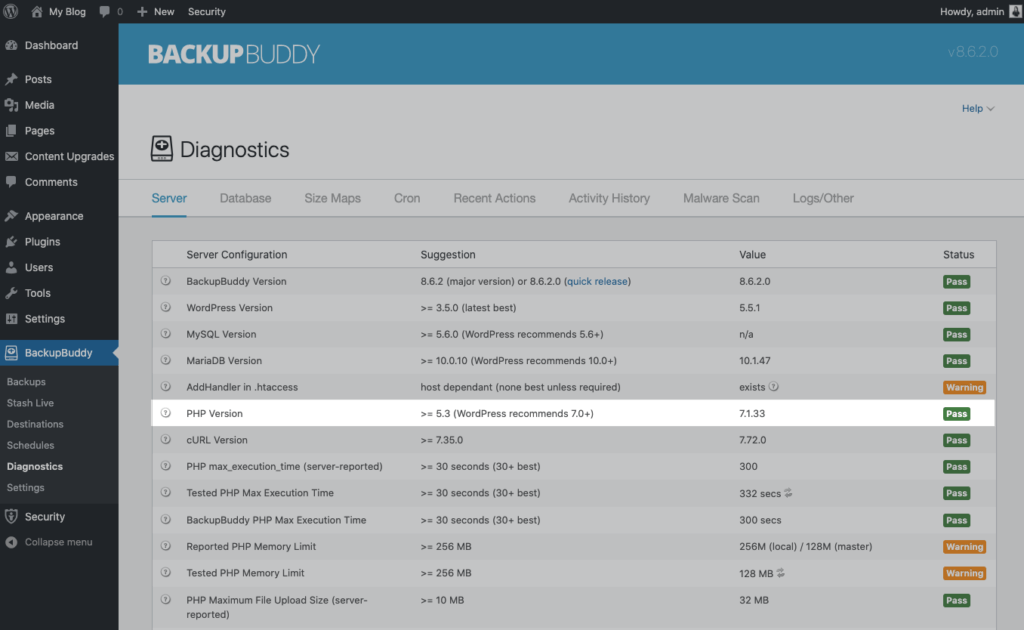
قبل ترقية PHP: خطوات التحضير
قبل اتخاذ أي إجراء لترقية مواقع WordPress الخاصة بك إلى PHP 7.0 ، هناك بعض الخطوات التي يتعين عليك اتخاذها.
1. قم بتشغيل نسخة احتياطية من موقع WordPress الخاص بك.
لسوء الحظ ، يعد فقدان البيانات أمرًا متكررًا أثناء أي ترقية رئيسية للبرنامج. هذا يعني أنك ستحتاج إلى إيجاد طريقة لعمل نسخة احتياطية من موقع الويب بالكامل قبل متابعة تحديث إصدار WordPress PHP الخاص بك.
أسهل طريقة لعمل نسخة احتياطية من موقع WordPress الخاص بك هي باستخدام مكون إضافي للنسخ الاحتياطي في WordPress مثل BackupBuddy. بدلاً من الاضطرار إلى القيام بذلك بالطريقة اليدوية ، يمكنك تشغيل نسخة احتياطية بنفسك بنقرة واحدة ، باستخدام هذا البرنامج المساعد المفيد.
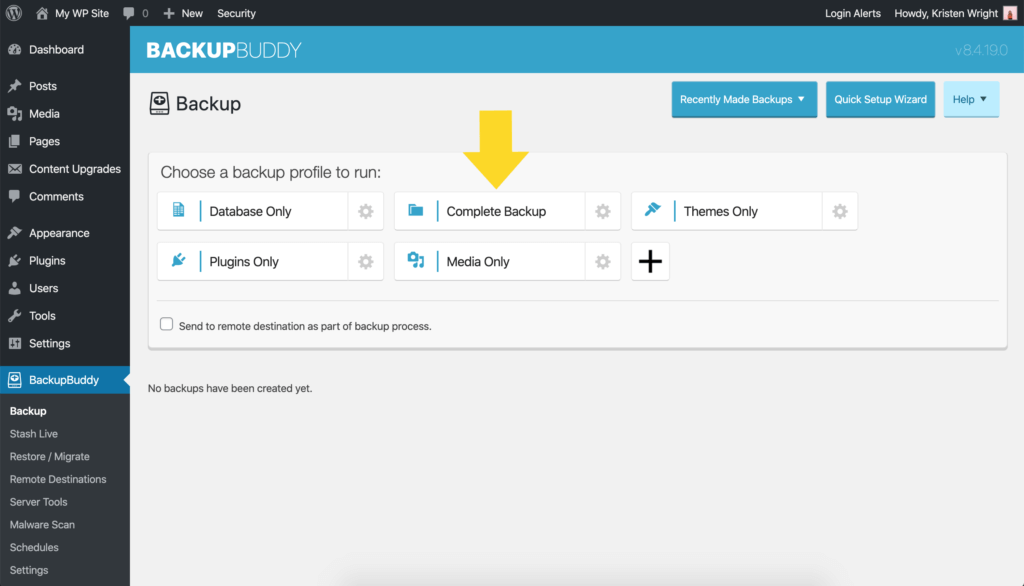
يعمل BackupBuddy كحل شامل لمشرفي مواقع الويب مثلك تمامًا والذين يحتاجون إلى نسخ كل شيء احتياطيًا بسرعة دون أي متاعب. يضمن المكون الإضافي أنك لن تعاني من فقدان البيانات الذي يصيب العديد من مالكي مواقع الويب ومن المحتمل أن تكون قادرًا على تقليل وقت التوقف عن العمل أثناء الترقية.
لاحظ أنك ستحتاج إلى الحصول على BackupBuddy قبل القيام بأي شيء آخر. سيتم إطلاعك على عملية استخدام المكون الإضافي بواسطة معالج ، لذلك ليست هناك حاجة لإجراء بحث مكثف مسبقًا. يمكنك الحصول على ترخيص BackupBuddy هنا.
2. قم بتحديث جميع السمات والإضافات الخاصة بك
من لوحة تحكم مسؤول WordPress ، توجه إلى صفحة التحديثات ، ثم قم بتحديث أي إصدارات معلقة من المكونات الإضافية والسمات. يعد تشغيل تحديثات المكونات الإضافية والسمات الخاصة بك من أفضل ممارسات الأمان في WordPress ، لذلك قد ترغب في استغلال هذه الفرصة لتشغيل التحديثات التلقائية للقوالب والمكونات الإضافية. بعد التحديث ، تأكد من أن موقعك يعمل بالشكل المتوقع.
كيفية تنزيل أحدث إصدار من PHP
في بعض الحالات ، من أجل البدء في تحديث إصدار PHP الخاص بك ، ستحتاج إلى تنزيل أحدث إصدار من PHP. فقط تأكد من إطلاعك على موقع PHP الرسمي للحصول على أحدث المعلومات حول رقم الإصدار الحالي.

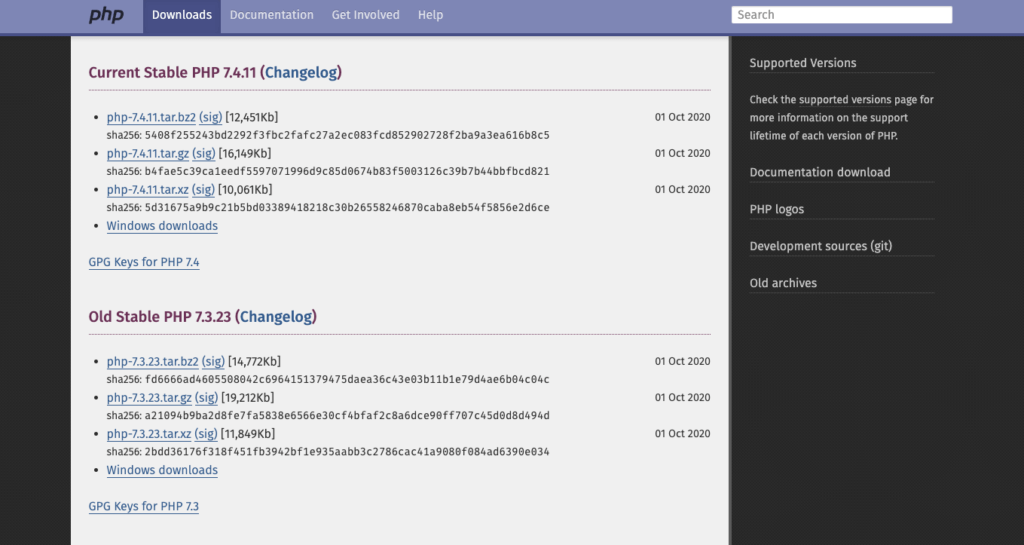
إليك كيفية تنزيل أحدث إصدار من PHP:
- توجه إلى صفحة تنزيلات PHP.net. لاحظ أن هناك مصدرين رئيسيين: "إصدار PHP المستقر الحالي" و "إصدار PHP القديم المستقر" على الموقع.
- انقر فوق رابط التنزيل العلوي في قسم Current Stable PHP version لتنزيل الملف.
ملاحظة: قد يكون تنزيل PHP غير ضروري في الواقع إذا كان الخادم أو مزود الاستضافة يوفر طرقًا بديلة لتحديث إصدار PHP الخاص بك. انظر القسم التالي لمزيد من المعلومات.
كيفية إجراء ترقية لـ WordPress PHP
الآن بعد أن أكملت النسخ الاحتياطية الضرورية وقمت بتنزيل أحدث إصدار من PHP لاستخدامه ، فأنت على استعداد لترقية إصدار PHP الخاص بك. نحن نتفهم أن هذه العملية يمكن أن تكون مرهقة ، ولهذا قمنا بتجميع قائمة الخطوات التي يجب اتباعها.
خطوات تحديث إصدار cPanel PHP (مستخدمي الاستضافة المشتركة)
بالنسبة لهذه القائمة ، نفترض أن لديك الحد الأدنى من الوصول إلى استضافة الويب cPanel. يتم استخدام برنامج cPanel على نطاق واسع بين الشركات التي توفر استضافة مشتركة.
1. قم بتسجيل الدخول إلى cPanel (أو البوابة الإلكترونية المشابهة) التي أصدرها لك موفر الاستضافة.
2. بمجرد دخولك إلى cPanel ، توجه إلى منطقة "Software" بالضغط على الارتباط التشعبي الخاص بها.
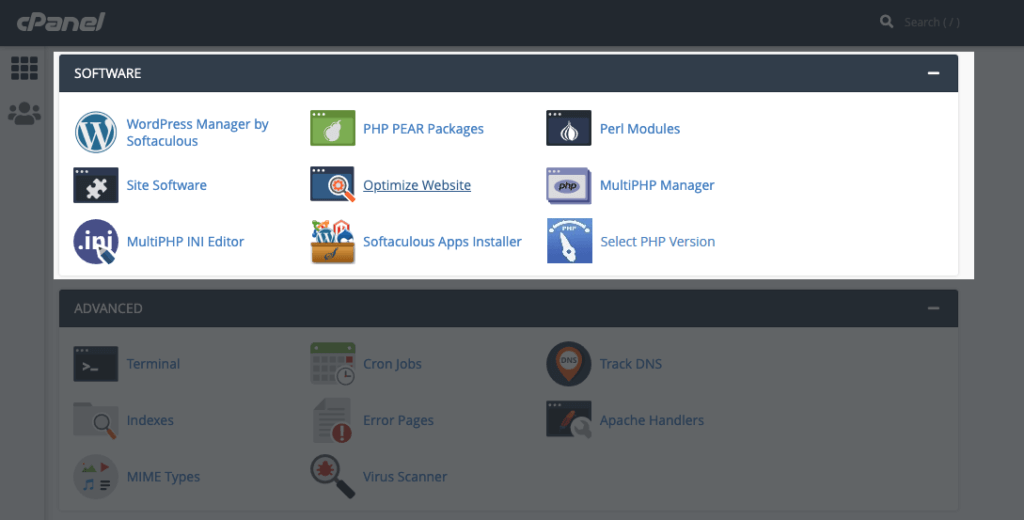
3. إذا كان لديك بالفعل أداة "Select PHP Version" المجانية مثبتة ، فانقر فوق الارتباط الخاص بذلك.
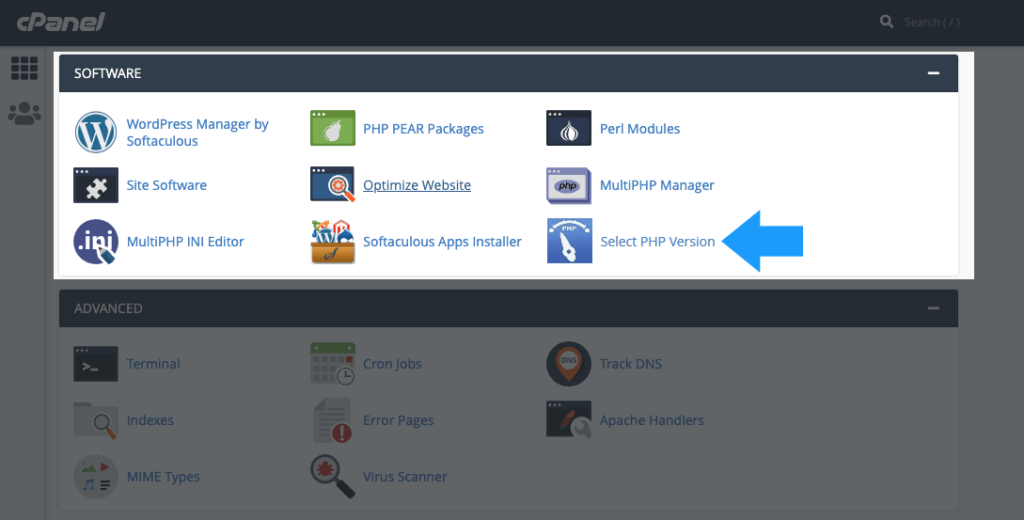
إذا لم يكن كذلك ، فابحث عنه في بوابة cPanel وقم بتثبيته ، ثم انقر فوقه. لاحظ أن البرامج المشابهة لـ cPanel ستحتوي على الأرجح على أداة مشابهة يمكنك تثبيتها ؛ ومع ذلك ، سيتم تسميته بشيء آخر.
4. بمجرد دخولك إلى PHP Selector ، ابحث عن النص الذي يشير إلى أن ملفاتك بامتداد .php ستتم معالجتها بواسطة إصدارك الحالي من PHP. انقر فوق القائمة المنسدلة بجوار هذا النص مباشرةً. سيُظهر لك هذا إصدارات PHP التي أتاحها مضيفك. انقر فوق أعلى رقم إصدار متاح.
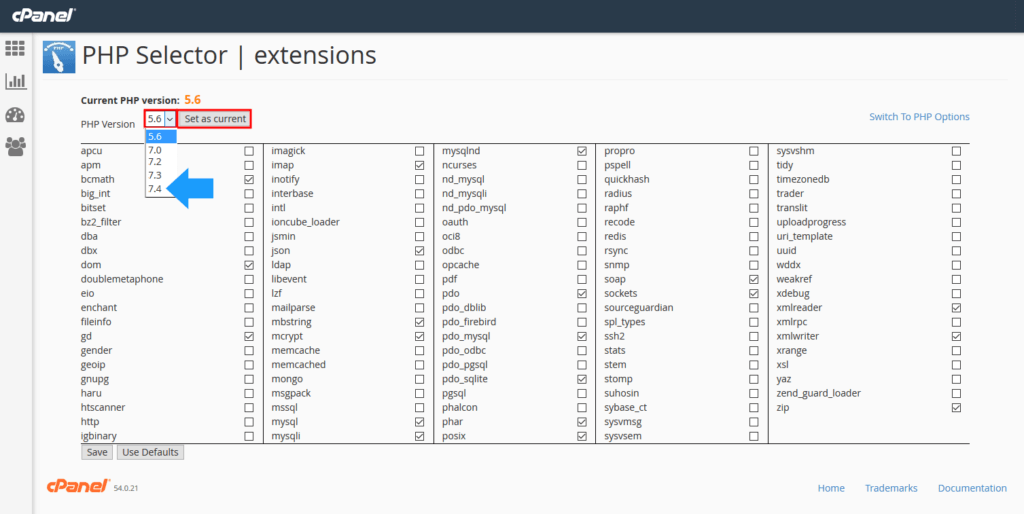
5. بمجرد تحديد الإصدار الصحيح من PHP لخادم WordPress الخاص بك ، فقط انقر فوق الزر "تحديث".
6. انتظر بضع دقائق حيث يتم تحديث خادم WordPress الخاص بك إلى إصدار PHP الذي حددته. بمجرد اكتمال التحديث ، يكون لك مطلق الحرية في إغلاق الصفحة والتحقق مرة أخرى على موقع WordPress الخاص بك.
خطوات تحديث إصدار WHM PHP
هناك طريقة أخرى لتحديث إصدار WordPress PHP الخاص بك وهي WHM (Web Host Manager). يذهب WHM إلى مستوى أعمق من cPanel ، ولكن قد لا يتم توفيره بواسطة مضيف الويب الخاص بك. فيما يلي إرشادات حول كيفية ترقية إصدار PHP الخاص بك باستخدام WHM.
1. قم بتسجيل الدخول إلى WHM باستخدام بيانات اعتماد تسجيل الدخول المرسلة إليك من قبل مضيف الويب الخاص بك (غالبًا ما يأتي هذا في البريد الإلكتروني الترحيبي الخاص بك).
2. بعد ذلك ، ابحث عن MultiPHP Manager في WHM (باستخدام مربع البحث العلوي الأيسر)
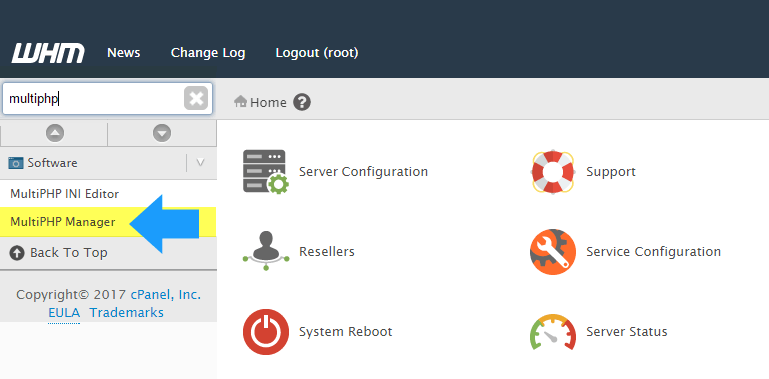
3. حدد المجال الذي ترغب في تغيير إصدار PHP له. من القائمة المنسدلة PHP Version ، حدد إصدار PHP.
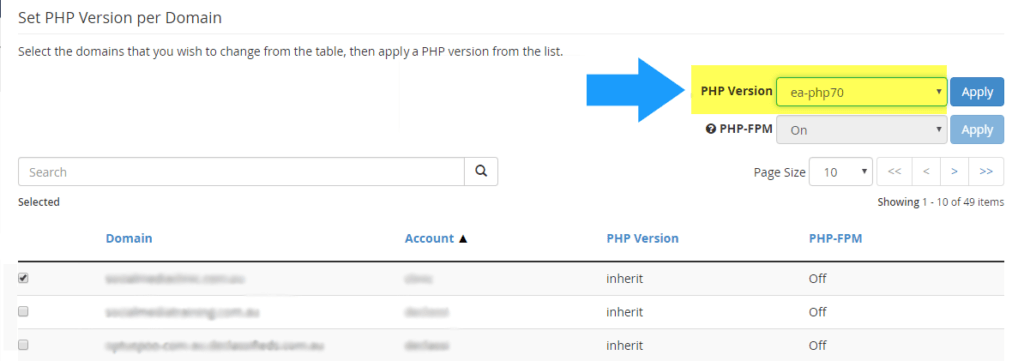
4. انقر فوق الزر " تطبيق" الأزرق.
خطوات تحديث إصدار Ubuntu Linux Terminal PHP (VPS أو مستخدمو الخادم المخصص)
توفر مجموعة الخطوات التالية قائمة بالتعليمات إذا كان لديك وصول إلى محطة Linux فقط. سيكون هذا هو الحال على الأرجح إذا كنت تستخدم VPS أو خادمًا مخصصًا.
1. افتح محطة Linux البعيدة وفقًا للتعليمات التي من المحتمل أن يكون مضيفك قد أرسلها لك عند التسجيل.
2. أدخل النص:
sudo su
ثم أدخل كلمة مرور الجذر التي كان يجب أن يرسلها لك مضيفك أيضًا. هذا يضمن أنك قمت بتسجيل الدخول كأعلى مستوى للمستخدم ولديك جميع الأذونات.
3. بعد ذلك ، أدخل:
تحديث apt-get
تليها:
apt-get الترقية
سيؤدي هذا إلى الحصول على أحدث قوائم الحزم وترقية البرامج التي تحتاج إلى ترقية.
4. أضف مستودع PHP ، والذي سيحتوي على أحدث إصدار من PHP باستخدام
apt-add-repository ppa: ondrej / php
5. ستحتاج الآن مرة أخرى إلى تحديث قائمة الحزم الخاصة بك باستخدام
تحديث apt-get
6. للحصول على أحدث إصدار من PHP ، كل ما عليك فعله الآن هو إدخال:
قم بالإفراج عن الترقية
الاتصال بمضيف الويب الخاص بك لتحديث إصدار PHP الخاص بك
إذا وجدت أنه لا يمكنك استخدام أي من الطرق المذكورة في هذا البرنامج التعليمي لتحديث إصدار WordPress PHP الخاص بك لإزالة الرسالة المطلوبة لتحديث WordPress PHP ، فإن الطريقة الأخيرة (وربما الأسهل) هي ببساطة الاتصال بشركة استضافة الويب مباشرة للتحديث إصدار PHP الخاص بك.
إليك نموذج بريد إلكتروني لاستخدامه للاتصال بدعم مضيف الويب الخاص بك:
عزيزي مقدم الاستضافة ، أريد أن يكون موقع WordPress الخاص بي آمنًا قدر الإمكان مع أحدث إصدار من PHP. إذا لم أستخدم بالفعل أحدث إصدار من PHP ، فيرجى تحديث إصدار PHP الخاص بي أو إعلامي بالخطوات التي يجب أن أقوم بها للتحديث. شكرا!
هل حقًا لا توجد طريقة أخرى للتغلب على رسائل WordPress حول ترقية PHP؟
نعلم أنه سيكون من الجيد ألا تحتاج إلى التعامل مع غدر PHP. يرغب العديد من مشرفي المواقع في الاستمرار في يومهم ، وهم محقون في ذلك.
ومع ذلك ، سيكون من الخطأ الفادح محاولة تجاوز رسالة الخطأ المطلوبة لتحديث PHP والتي تطالبك بترقية PHP. يكون موقعك في الواقع أكثر عرضة للخطر إذا لم تتم ترقيته إلى PHP 7.0 ، ومن المحتمل ألا يعمل بدونه قريبًا. على الرغم من أنك قد تجد القليل من "الاختراقات" عبر الإنترنت لتفادي هذه الرسالة ، فلن تقدم لنفسك أو لمواقع WordPress الخاصة بك أي خدمة.
الخلاصة: حل خطأ تحديث PHP المطلوب
لا يوجد سوى عدد قليل من التذكيرات التي نقدمها لك قبل أن تغادر!
- أولاً ، إذا اتبعت إجراءات النسخ الاحتياطي المناسبة وإجراءات التحديث الخاصة بـ WordPress ، فيجب أن تكون عملية التحديث سريعة نسبيًا وغير مؤلمة.
- ثانيًا ، يجب ألا تحاول تحت أي ظرف من الظروف الالتفاف حول ترقية PHP لـ WordPress. إذا كان هناك أي شيء ، يجب أن تحاول القيام بذلك في أقرب وقت ممكن.
- ثالثًا ، وأخيرًا ، يجب أن تسير عملية التحديث بسلاسة. ومع ذلك ، هناك دائمًا بعض الحالات التي لا يحدث فيها ذلك. يرجى تذكر أنه يجب عليك اتباع أي تعليمات قدمها مضيفك قبل اتباع قائمتنا الشاملة ، حيث سيكون لها تفاصيل لتجنب إحداث المزيد من الصداع. ومع ذلك ، إذا لم يكن مضيفك مستجيبًا للغاية ولم يكن لديه أي مساعدة ، فيجب أن تكون قائمتنا الشاملة في متناول اليد.
نتمنى لك كل التوفيق أثناء متابعة عملية التحديث!
تكتب كريستين دروسًا تعليمية لمساعدة مستخدمي WordPress منذ 2011. يمكنك عادةً العثور عليها وهي تعمل على مقالات جديدة لمدونة iThemes أو تطور موارد لـ #WPprosper. خارج العمل ، تستمتع كريستين بكتابة اليوميات (كتبت كتابين!) ، والمشي لمسافات طويلة والتخييم ، والطهي ، والمغامرات اليومية مع عائلتها ، على أمل أن تعيش حياة أكثر حاضرًا.

